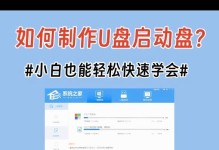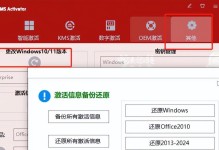在使用惠普笔记本时,有时需要重新安装系统来修复问题或者清除无用数据。本文将详细介绍如何使用惠普笔记本光盘来安装系统,帮助读者了解步骤和注意事项。

1.准备工作

在安装系统之前,需要备份重要文件,并准备好惠普笔记本光盘、光驱和电源适配器。
2.检查光驱和光盘
确保笔记本的光驱正常工作,并检查光盘是否完好无损。

3.关闭电脑并插入光盘
通过点击“开始”菜单,选择“关机”,然后将惠普笔记本光盘插入光驱。
4.开机进入BIOS设置
打开笔记本电脑并按下开机键,然后按照屏幕上的提示按下相应的按键进入BIOS设置界面。
5.设置启动顺序为光驱优先
在BIOS设置界面中,找到“启动顺序”或“BootOrder”选项,将光驱设为第一启动设备。
6.保存设置并重启电脑
在BIOS设置界面中,选择保存设置并退出,然后电脑会重新启动。
7.进入光盘引导界面
当电脑重新启动后,会自动进入光盘引导界面,按照提示选择相应的选项。
8.选择安装系统
在光盘引导界面中,选择“安装系统”或类似选项,进入系统安装界面。
9.同意许可协议
阅读并同意系统许可协议,然后点击“下一步”继续安装。
10.选择安装类型和分区
根据个人需要选择合适的安装类型和分区方式,并进行相应的设置。
11.开始安装
点击“开始安装”按钮,系统会开始进行安装过程。
12.等待安装完成
安装过程可能需要一段时间,请耐心等待,不要中途关闭电脑或拔出光盘。
13.完成安装并重启电脑
安装完成后,系统会提示重启电脑,按照提示操作进行重启。
14.设置初始配置
按照系统提示进行初始配置,如选择语言、时区等。
15.安装驱动程序和更新
安装完系统后,及时安装惠普官网提供的驱动程序和系统更新,以确保笔记本正常运行。
通过使用惠普笔记本光盘进行系统安装,我们可以轻松地完成系统重装或修复。然而,在操作过程中要注意备份重要文件、检查光盘和光驱、正确设置启动顺序以及等待安装完成等关键步骤。希望本文的教程能够帮助读者顺利完成系统安装,提高使用体验。